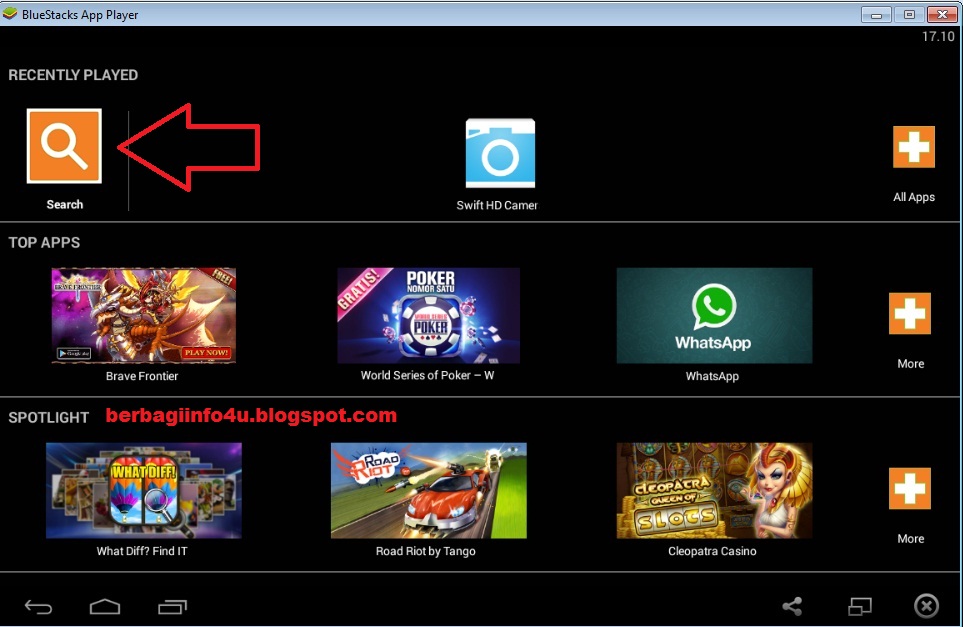CARA MAIN GAME ANDROID DI PC MENGGUNAKAN EMULATOR ANDROID
Monday, September 29, 2014
Main game Android di PC bisa dilakukan dengan mudah menggunakan software emulator Android. Dengan menggunakan emulator android kita bisa memainkan dan menjalankan aplikasi Android yang berformat Apk. Emulator ini bersifat sebagai android virtual di komputer, sehingga kita bisa menjalankan aplikasi android tanpa harus menggunakan smartphone dan tablet yang bersistem operasi Android. Ada beberapa software emulator android yang biasa digunakan, salah satunya adalah Bluestacks.
Selain untuk menjalankan aplikasi sejenis jejaring sosial, aplikasi chatting, dan editor photo, Bluestacks juga bisa digunakan untuk bermain game android di PC. Software ini cukup berguna bagi anda yang ingin memasang Aplikasi android di PC, untuk cara downoad dan instalnya bisa dilihat pada artikel : Bluestacks - Aplikasi android untuk PC. Setelah memasang bluestacks dikomputer, barulah kita bisa memainkan game dan aplikasi android.
1. Pastikan software Bluestacks sudah terinstall di PC, jika sudah silahkan buka aplikasi tersebut. Klik SEARCH untuk mencari game yang diinginkan.
2. Bluestacks yang masih baru diinstall harus dihubungkan terlebih dahulu ke akun Google (Email Gmail) agar bisa mengakses Play Store. Jika Bluestack anda baru diinstal, maka silahkan ikuti langkah2 dibawah ini. Pilih salah satu game / aplikasi. Maka selanjutnya akan ada pemberitahuan untuk menghubungkan akun Google.
3. Klik CONTINUE
4. Anda disuruh untuk Log In menggunakan Akun Google / Gmail Email. Jika belum ada email dari Gmail, anda bisa membuat email terlebih dahulu.
5. Masukkan Almat email dan Password, Lalu NEXT.
6. Klik NEXT lagi.
7. Selanjutnya klik Continue
8. Masukkan Alamat email & password Gmail sekali lagi Lalu klik Sign In.
9. Jika muncul tombol Lets Go, maka Bluestacks sudah bisa digunakan untuk memainkan game, dan menjalankan aplikasi android.
Setelah proses instalasi dan setting tambahan sukses dilakukan, saatnya untuk mencoba bermain game yang langsung di download dari Google Play. Sebagai contoh game Angry Birds berikut ini :
1. Klik pada percarian dan ketikkan jenis game yang diinginkan (misal angry birds).
2. Klik pada game yang ingin dipasang kedalam Bluestacks.
3. Klik PASANG (INSTAL)
4.Tunggu hingga selesai proses downloadnya
5. Jika proses selesai maka akan muncul tombol BUKA / OPEN
6. Game sudah bisa dimainkan.
Demikianlah bagaimana cara memainkan game android di PC dengan menggunakan emulator android Bluestacks, selain bluestacks sebenarnya masih ada software sejenis seperti Jar of Beans, Android SDK, Youwave, dan Genymotion. Berdasarkan pengamatan saya pribadi, Bluestacks lah yang paling mudah digunakan, selain itu proses kerjanya juga tidak memberatkan komputer sekalipun dengan spek komputer yang rendah. Sumber http://www.berbagiinfo4u.com/
Selain untuk menjalankan aplikasi sejenis jejaring sosial, aplikasi chatting, dan editor photo, Bluestacks juga bisa digunakan untuk bermain game android di PC. Software ini cukup berguna bagi anda yang ingin memasang Aplikasi android di PC, untuk cara downoad dan instalnya bisa dilihat pada artikel : Bluestacks - Aplikasi android untuk PC. Setelah memasang bluestacks dikomputer, barulah kita bisa memainkan game dan aplikasi android.
CARA MEMAINKAN GAME ANDROID DI PC DENGAN BLUESTACKS
1. Pastikan software Bluestacks sudah terinstall di PC, jika sudah silahkan buka aplikasi tersebut. Klik SEARCH untuk mencari game yang diinginkan.
2. Bluestacks yang masih baru diinstall harus dihubungkan terlebih dahulu ke akun Google (Email Gmail) agar bisa mengakses Play Store. Jika Bluestack anda baru diinstal, maka silahkan ikuti langkah2 dibawah ini. Pilih salah satu game / aplikasi. Maka selanjutnya akan ada pemberitahuan untuk menghubungkan akun Google.
3. Klik CONTINUE
4. Anda disuruh untuk Log In menggunakan Akun Google / Gmail Email. Jika belum ada email dari Gmail, anda bisa membuat email terlebih dahulu.
5. Masukkan Almat email dan Password, Lalu NEXT.
6. Klik NEXT lagi.
7. Selanjutnya klik Continue
8. Masukkan Alamat email & password Gmail sekali lagi Lalu klik Sign In.
9. Jika muncul tombol Lets Go, maka Bluestacks sudah bisa digunakan untuk memainkan game, dan menjalankan aplikasi android.
BERMAIN GAME ANGRY BIRDS ANDROID DI PC
Setelah proses instalasi dan setting tambahan sukses dilakukan, saatnya untuk mencoba bermain game yang langsung di download dari Google Play. Sebagai contoh game Angry Birds berikut ini :
1. Klik pada percarian dan ketikkan jenis game yang diinginkan (misal angry birds).
2. Klik pada game yang ingin dipasang kedalam Bluestacks.
3. Klik PASANG (INSTAL)
4.Tunggu hingga selesai proses downloadnya
5. Jika proses selesai maka akan muncul tombol BUKA / OPEN
6. Game sudah bisa dimainkan.
Demikianlah bagaimana cara memainkan game android di PC dengan menggunakan emulator android Bluestacks, selain bluestacks sebenarnya masih ada software sejenis seperti Jar of Beans, Android SDK, Youwave, dan Genymotion. Berdasarkan pengamatan saya pribadi, Bluestacks lah yang paling mudah digunakan, selain itu proses kerjanya juga tidak memberatkan komputer sekalipun dengan spek komputer yang rendah. Sumber http://www.berbagiinfo4u.com/